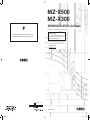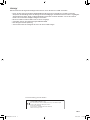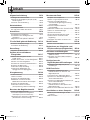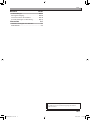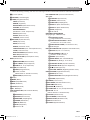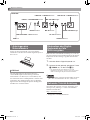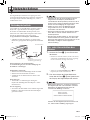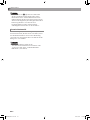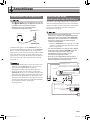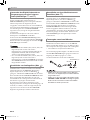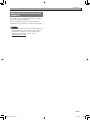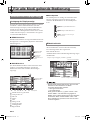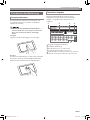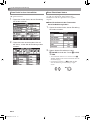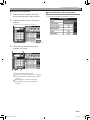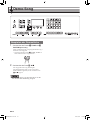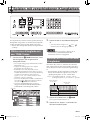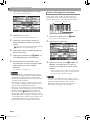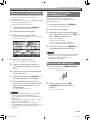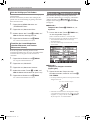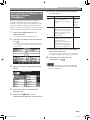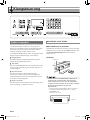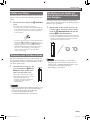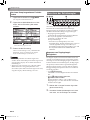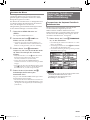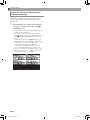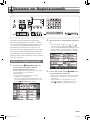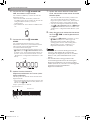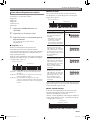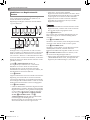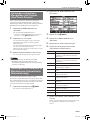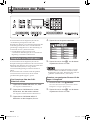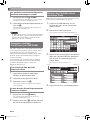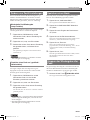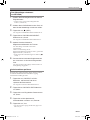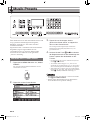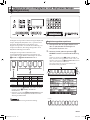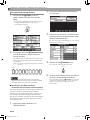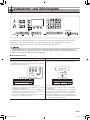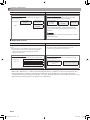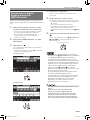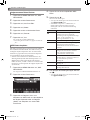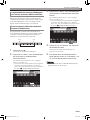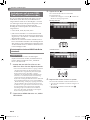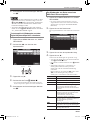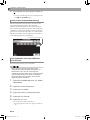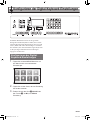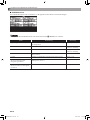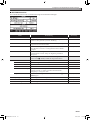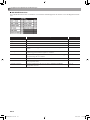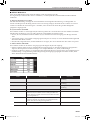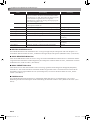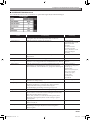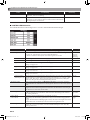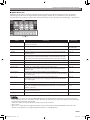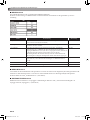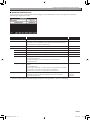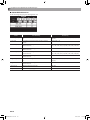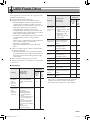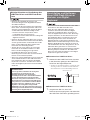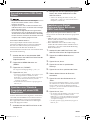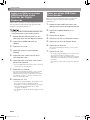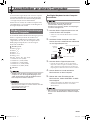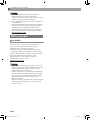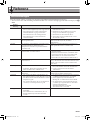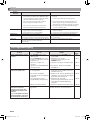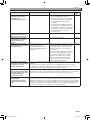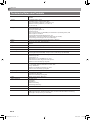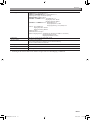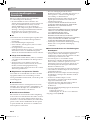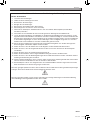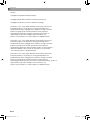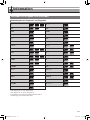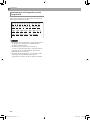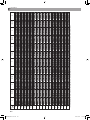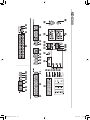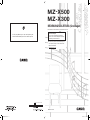Casio MZ-X300 Bedienungsanleitung
- Kategorie
- Musikinstrumente
- Typ
- Bedienungsanleitung
Dieses Handbuch eignet sich auch für

MZX500/300-G-1A
DE
MZ
-
X500
MZ
-
X300
Bitte bewahren Sie alle Informationen für spätere Referenz auf.
Sicherheitsmaßregeln
Bevor Sie dieses Digital-Keyboard in Betrieb
nehmen, lesen Sie bitte unbedingt den separaten
Teil „Wichtige Sicherheitshinweise“.
● Sie können die getrennte „Tutorial-Anleitung“ und
den separaten „Anhang“ von der nachstehenden
Website herunterladen.
http://world.casio.com/
BEDIENUNGSANLEITUNG (Grundlagen)
Die Recycling-Marke zeigt an, dass die Verpackung den
Umweltschutzbestimmungen in Deutschland entspricht.
MA1510-A Printed in China
K
MZX300_X500-G-1A.indd 1 2015/10/13 10:10:50

Wichtig!
Bitte beachten Sie die folgenden wichtigen Informationen, bevor Sie dieses Produkt verwenden.
• Bevor Sie das optionale Netzgerät AD-E24250LW für die Stromversorgung dieses Produkts verwenden,
überprüfen Sie unbedingt zuerst das Netzgerät auf Beschädigungen. Kontrollieren Sie besonders sorgfältig das
Stromkabel auf Schnitte, Bruch, freiliegende Drähte und andere ernsthafte Schäden. Lassen Sie niemals
Kinder ein ernsthaft beschädigtes Netzgerät verwenden.
• Dieses Produkt ist nicht für Kinder unter 3 Jahren ausgelegt.
• Verwenden Sie nur das CASIO Netzgerät AD-E24250LW.
• Das Netzgerät ist kein Spielzeug.
• Trennen Sie immer das Netzgerät ab, bevor Sie das Produkt reinigen.
Manufacturer:
CASIO COMPUTER CO., LTD.
6-2, Hon-machi 1-chome, Shibuya-ku, Tokyo 151-8543, Japan
Responsible within the European Union:
Casio Europe GmbH
Casio-Platz 1, 22848 Norderstedt, Germany
www.casio-europe.com
Konformitätserklärung gemäß EU-Richtlinie
DE-1
MZX300_X500-G-1A.indd 3 2015/10/13 10:10:51
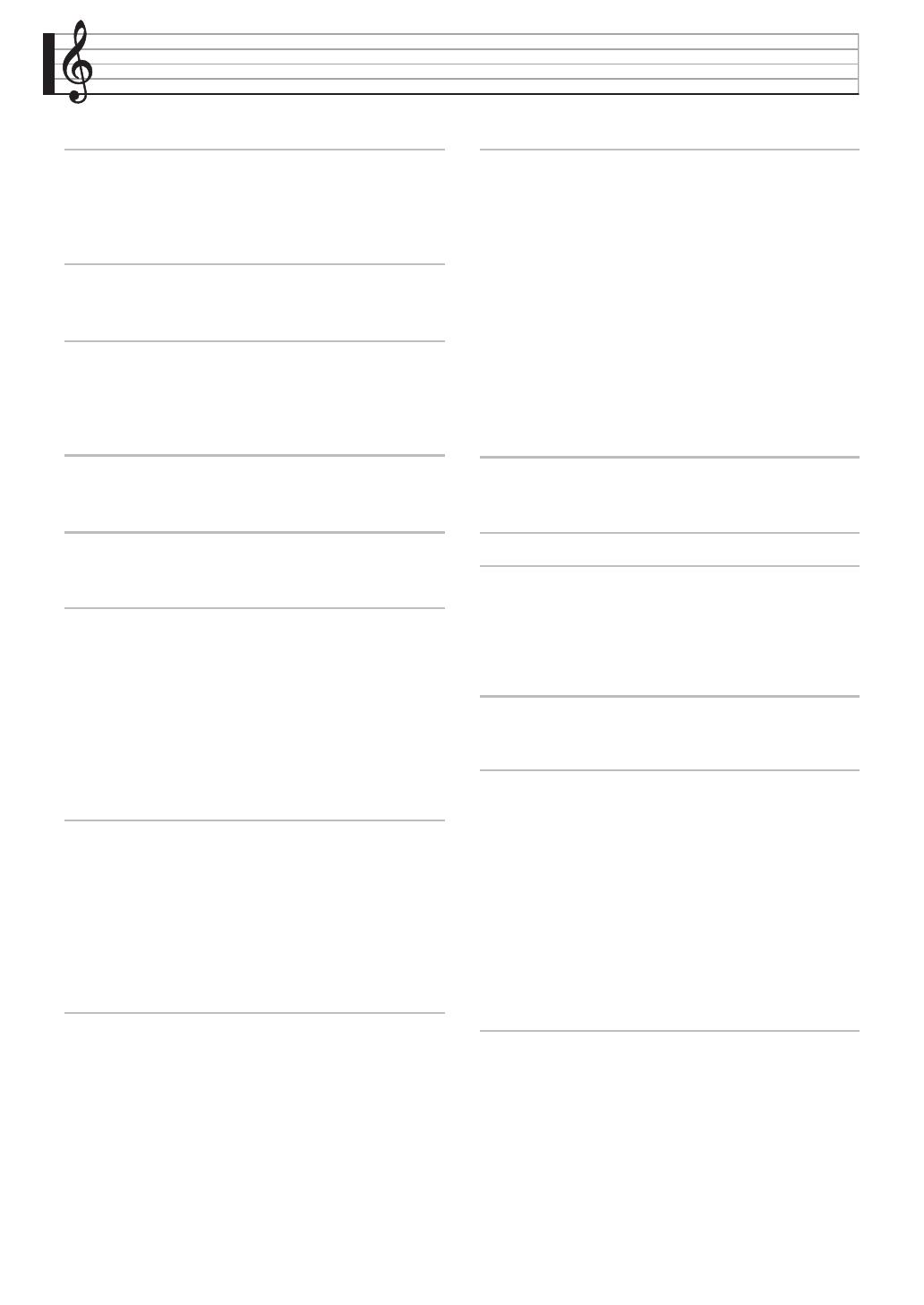
DE-2
Inhalt
Allgemeine Anleitung DE-4
Anbringen des Notenständers. . . . . . . . . . . . . . DE-6
Rücksetzen des Digital-Keyboards auf die
Werksvorgaben . . . . . . . . . . . . . . . . . . . . . . . DE-6
Getrennte Tutorial-Anleitung. . . . . . . . . . . . . . . DE-6
Netzsteckdose DE-7
Netzadapterbetrieb . . . . . . . . . . . . . . . . . . . . . . DE-7
Ein- oder Ausschalten des Stroms . . . . . . . . . . DE-7
Anschlüsse DE-9
Anschließen von Kopfhörern. . . . . . . . . . . . . . . DE-9
Anschließen eines Audiogeräts oder
Verstärkers. . . . . . . . . . . . . . . . . . . . . . . . . . . DE-9
Mitgeliefertes und optionales Zubehör . . . . . . DE-11
Für alle Modi geltende Bedienung DE-12
Benutzen der Displayanzeige . . . . . . . . . . . . . DE-12
Vornehmen der Bedienung . . . . . . . . . . . . . . . DE-13
Demo-Song DE-16
Abspielen der Demostücke . . . . . . . . . . . . . . . DE-16
Spielen mit verschiedenen
Klangfarben DE-17
Wählen einer Klangfarbe mit den
TONE-Tasten. . . . . . . . . . . . . . . . . . . . . . . . DE-17
Aufteilen der Tastatur auf zwei Klangfarben . . DE-17
Mischen von zwei Klangfarben . . . . . . . . . . . . DE-19
Einstellen der Tastatur-Lautstärkebalance . . . DE-19
Benutzen des Metronoms . . . . . . . . . . . . . . . . DE-19
Ändern der Tempoeinstellung. . . . . . . . . . . . . DE-20
Automatische Wiedergabe von
Arpeggio-Phrasen (Arpeggiator) . . . . . . . . . DE-21
Klangsteuerung DE-22
Pedal verwenden . . . . . . . . . . . . . . . . . . . . . . DE-22
Halten von Noten . . . . . . . . . . . . . . . . . . . . . . DE-23
Benutzen des Pitchbend-Rads . . . . . . . . . . . . DE-23
Modifizieren von Noten mit dem
Modulationsrad und/oder den Knöpfen . . . . DE-23
Benutzen der Schieberegler . . . . . . . . . . . . . . DE-24
Ändern der Tonhöhe von Noten
(Transponierung, Oktavverschiebung). . . . . DE-25
Benutzen der Begleitautomatik DE-27
Spielen mit Begleitautomatik. . . . . . . . . . . . . . DE-27
Verwenden empfohlener Klangfarben
und Tempos (One-Touch-Presets) . . . . . . . DE-31
Hinzufügen einer Harmonie zu Melodienoten
(Automatische Harmonisierung). . . . . . . . . . DE-31
Benutzen der Pads DE-32
Abspielen von Kurzphrasen . . . . . . . . . . . . . . DE-32
Spielen von gesampelten Sounds. . . . . . . . . . DE-33
Anweisen einer Akkordfolge für
automatische Begleitung (Chord Play)
(nur MZ-X500) . . . . . . . . . . . . . . . . . . . . . . . DE-33
Zuweisen multipler Funktionen
(nur MZ-X500) . . . . . . . . . . . . . . . . . . . . . . . DE-34
Ändern der Funktion eines einzelnen Pads . . DE-34
Ändern von Pad-Einstellungen . . . . . . . . . . . . DE-35
Speichern einer Bank . . . . . . . . . . . . . . . . . . . DE-35
Stoppen der Wiedergabe aller Pads . . . . . . . . DE-35
Synchronisieren von Pads mit der
Begleitung . . . . . . . . . . . . . . . . . . . . . . . . . . DE-36
Aufnehmen von Daten auf einem Pad . . . . . . DE-36
Musik-Presets DE-38
Abrufen von Preset-Daten. . . . . . . . . . . . . . . . DE-38
Registrieren von Klangfarbe- und
Rhythmus-Setups (Registration) DE-39
Aufnahme und Wiedergabe DE-41
Aufnehmen im Digital-Keyboard-Speicher
(MIDI-Recorder) . . . . . . . . . . . . . . . . . . . . . . DE-43
Aufnehmen auf einem USB-Flash-Drive
(Audiorecorder) . . . . . . . . . . . . . . . . . . . . . . DE-46
Konfigurieren der
Digital-Keyboard-Einstellungen DE-49
Konfigurieren der Digital-Keyboard-
Einstellungen . . . . . . . . . . . . . . . . . . . . . . . . DE-49
USB-Flash-Drive DE-61
Anschließen und Entfernen eines
USB-Flash-Drives an das bzw. vom
Digital-Keyboard. . . . . . . . . . . . . . . . . . . . . . DE-62
Formatieren eines USB-Flash-Drives . . . . . . . DE-63
Speichern von Standard-Songdaten auf
einem USB-Flash-Drive . . . . . . . . . . . . . . . . DE-63
Speichern von Digital-Keyboard-Daten auf
einem USB-Flash-Drive . . . . . . . . . . . . . . . . DE-63
Laden von Daten von einem
USB-Flash-Drive in den Speicher des
Digital-Keyboards. . . . . . . . . . . . . . . . . . . . . DE-64
Daten auf einem USB-Flash-Drive löschen . . DE-64
Anschließen an einen Computer DE-65
Mindestsystemanforderungen an den
Computer . . . . . . . . . . . . . . . . . . . . . . . . . . . DE-65
MIDI verwenden . . . . . . . . . . . . . . . . . . . . . . . DE-66
MZX300_X500-G-1A.indd 4 2015/10/13 10:10:51

Inhalt
DE-3
Referenz DE-67
Fehlermeldungen . . . . . . . . . . . . . . . . . . . . . . DE-67
Störungsbeseitigung . . . . . . . . . . . . . . . . . . . . DE-68
Technische Daten des Produkts . . . . . . . . . . . DE-70
Vorsichtsmaßregeln zur Benutzung . . . . . . . . DE-72
Information A-1
Leitfaden zur Eingabe von Akkorden ...................A-1
Akkordtabelle .......................................................A-3
Die in dieser Anleitung verwendeten Firmenund
Produktnamen sind eventuell eingetragene Marken
anderer Inhaber.
MZX300_X500-G-1A.indd 5 2015/10/13 10:10:51

DE-4
Allgemeine Anleitung
• Alle Illustrationen in dieser Bedienungsanleitung zeigen das MZ-X500.
• Das tatsächliche Aussehen des Produkts kann vom Aussehen in den Illustrationen in dieser Bedienungsanleitung
abweichen.
br
bs
bt
ck
cl
cm
br
bs
bt
ck
cl
cm
er es
ek el em en eq
2 bp8 bk
fk
eo ep
dr
dt
ds
co cp cq
cr
dk dl dn do dp dq
cs dm
cn cn
bm
et
bn
bo
MZ-X500 MZ-X300
ct
1 5 6 bl
3 7
4 9 bq
∗ ∗
MZX300_X500-G-1A.indd 6 2015/10/13 10:10:51

Allgemeine Anleitung
DE-5
•
In dieser Bedienungsanleitung sind die Tasten und Regler mit den nachstehenden Nummern und Namen bezeichnet.
1P-Taste (Strom)
2VOLUME (Lautstärkeregler)
3TONE (Klangfarbenbereich)
PIANO (Pianotaste)
ORGAN (Orgeltaste)
GUITAR/BASS (Gitarre/Bass-Taste)
STRINGS (Streichertaste)
BRASS/REED/PIPE
(Blechbläser-, Reed- & Pipe-Taste)
SYNTH (Synth-Taste)
ETHNIC (Ethnisch-Taste)
VARIOUS (Various-Taste)
4RHYTHM (Rhythmusbereich)
POPS (Pops-Taste)
ROCK (Rock-Taste)
DANCE (Tanzmusik-Taste)
JAZZ/EUROPEAN (Jazz- & Europäisch-Taste)
LATIN (Lateinisch-Taste)
WORLD/VARIOUS (Welt/Various-Taste)
BALLAD (Ballade-Taste)
PIANO RHYTHMS (Pianorhythmen-Taste)
BEAT (Beatbereich)
SETTING (Einstellbereich)
blDisplay
bmMENU (Menü)
bnMAIN (Hauptbildschirm)
boEXIT (Schließen)
bpVALUE (Werterad)
bqK1-, K2-Knöpfe
PAD CONTROLLER (Pad-Controller-Bereich)
(MZ-X500)
PAD CONTROLLER (Pad-Controller-Bereich)
(MZ-X300)
DRAWBAR ORGAN/MIXER
(Zugriegelorgel- & Mixerbereich)
RHYTHM CONTROLLER (Rhythmuscontroller-Bereich)
REGISTRATION (Registrationsbereich)
ekFREEZE (Freeze-Taste)
elREC MODE (Aufnahmemodus-Taste)
emMIDI a (MIDI-Taste)
enAUDIO a (Audiotaste)
eoTRANSPOSE w, q (Transponiertasten)
epOCTAVE w, q
(Oktave-Abwärts- & Aufwärtstasten)
eqSUSTAIN (Sustain-Taste)
erPITCH BEND (Pitchbend-Rad)
esMODULATION (Modulationsrad)
etUSB-Flash-Drive-Port
fkPHONES (Kopfhörerbuchse)
5METRONOME (Metronomtaste)
6TAP TEMPO (Tempo-Tipptaste)
7TEMPO w, q (Tempotasten)
8TONE (Klangfarbetaste)
9w/NO, q/YES
(Abwärts/Nein- & Aufwärts/Ja-Tasten)
bkRHYTHM (Rhythmustaste)
brSYNCHRO (Synchrotaste)
bsPHRASE (Phrasentaste)
btSAMPLING (Samplingtaste)
ckCHORD (Akkordtaste)
clMULTI (Multitaste)
cmSTOP (Stopptaste)
cnPads 1 bis 16
brSYNCHRO (Synchrotaste)
bsPHRASE (Phrasentaste)
btSAMPLING (Samplingtaste)
ckBANKq (Bank-Aufwärtstaste)
clBANKw (Bank-Abwärtstaste)
cmSTOP (Stopptaste)
cnPads 1 bis 4
coSLOW/FAST, PORT
(Langsam/Schnell- & Port-Tasten)
cpPERCUSSION SECOND, 1-8/9-16
(2. Perkussion- & 1-8/9-16-Taste)
cqPERCUSSION THIRD (3. Perkussion-Taste)
crSchieberegler
csINTRO1, 2 (Intro 1- & 2-Tasten)
ctVARIATION/FILL-IN 1 bis 4
(Variation- & Fill-In-Tasten)
dkBREAK (Aussetztaste)
dlFADE IN/OUT (Ein- & Ausblendtaste)
dmENDING1, 2 (Ending 1- & 2-Tasten)
dnSYNCHRO START (Synchro-Starttaste)
doSYNCHRO STOP (Synchro-Stopptaste)
dpa (Start/Stopp-Taste)
dqACCOMP ON/OFF (Begleitung-Ein/Aus-Taste)
drBANK (Bank-Taste)
dsREGISTRATION 1 bis 8 (Registrationstasten)
dtSTORE (Speichertaste)
MZX300_X500-G-1A.indd 7 2015/10/13 10:10:52

DE-6
Allgemeine Anleitung
Rückseite
AUDIO VOLUME-Regler
LINE OUT R- & L/MONO-Buchsen
MIDI OUT/THRU- & IN-Anschlüsse
USB-Port
PEDAL1-Buchse
AUDIO IN-Buchse
DC 24V-Anschluss
LINE IN R- & L/MONO-Buchsen
MIC IN-Buchse
MIC VOLUME-ReglerPEDAL2- & EXPRESSION-Buchse
Setzen Sie den Notenständer wie gezeigt mit der
Unterkante in die Nut oben auf der Digital-Keyboard-
Konsole ein.
Das Flüssigkristallpanel des Monitordisplays
verwendet Hochpräzisionstechnologie mit einer
Pixelausbeute von über 99,99%. Dies bedeutet, dass
eine sehr kleine Zahl von Bildpunkten eventuell nicht
aufleuchtet oder ständig leuchtet. Dies ist durch die
Eigenschaften des Flüssigkristallpanels bedingt und
kein Hinweis auf einen Defekt.
Führen Sie die nachstehende Anleitung aus, wenn Sie
die gespeicherten Daten und Einstellungen des Digital-
Keyboards auf ihre Anfangsvorgaben zurücksetzen
möchten.
1.
Schalten Sie das Digital-Keyboard aus.
2.
Drücken Sie bei gedrückt gehaltenen Tasten
7 TEMPO w, q die Taste 1 P.
• Das Digital-Keyboard schaltet sich ein und
initialisiert sein internes System. Nach einer kurzen
Weile ist das Digital-Keyboard dann benutzbar.
• Näheres zum Ein- und Ausschalten finden Sie unter
„Ein- oder Ausschalten des Stroms“ (Seite DE-7).
Sie können die getrennte „Tutorial-Anleitung“ und
den separaten „Anhang“* von der nachstehenden
Website herunterladen.
http://world.casio.com/
* Klangfarben- und Rhythmenlisten
* Anbringen des
Notenständers
LCD-Panel
Rücksetzen des Digital-
Keyboards auf die
Werksvorgaben
Getrennte Tutorial-Anleitung
MZX300_X500-G-1A.indd 8 2015/10/13 10:10:52

DE-7
Netzsteckdose
Das Digital-Keyboard ist für Versorgung aus einer
normalen Haushaltssteckdose konstruiert. Schalten Sie
das Digital-Keyboard bitte unbedingt aus, wenn es
nicht benutzt wird.
Verwenden Sie ausschließlich den für dieses Digital-
Keyboard vorgeschriebenen Netzadapter (JEITA-
Norm mit vereinheitlichter Steckerpolarität). Der
Gebrauch eines anderen Netzadapters könnte einen
Defekt des Digital-Keyboards verursachen.
Vorgeschriebener Netzadapter: AD-E24250LW
• Schließen Sie den Netzadapter wie unten in der
Illustration gezeigt über das mitgelieferte Netzkabel
an.
Bitte beachten Sie die nachstehenden
Vorsichtsmaßregeln, um einer Beschädigung des
Netzkabels vorzubeugen.
Während des Gebrauchs
• Ziehen Sie nicht mit übermäßiger Kraft am Kabel.
• Ziehen Sie nicht wiederholt am Kabel.
• Verdrehen Sie das Kabel nicht am Stecker oder
Anschluss.
Beim Bewegen
• Trennen Sie vor dem Bewegen des Digital-
Keyboards unbedingt den Netzadapter von der
Netzsteckdose.
Bei der Lagerung
• Sie können das Netzkabel in eine Schleife legen und
bündeln, es darf aber nicht um den Netzadapter
gewickelt werden.
• Schließen Sie den mit diesem Digital-Keyboard
mitgelieferten Netzadapter (JEITA-Norm mit
vereinheitlichter Steckerpolarität) auf keinen Fall an
andere Geräte als dieses Digital-Keyboard an. Dies
könnte eine Beschädigung zur Folge haben.
• Stellen Sie sicher, dass das Digital-Keyboard
ausgeschaltet ist, bevor Sie den Netzadapter
anschließen oder abtrennen.
• Bei langem Gebrauch wird der Netzadapter fühlbar
warm. Dies ist normal und kein Hinweis auf ein
Funktionsproblem.
• Benutzen Sie den Netzadapter so, dass die Fläche
mit dem Schild nach unten gerichtet ist. Wenn die
Fläche mit dem Schild nach oben gerichtet ist, ist der
Netzadapter anfällig für elektromagnetische
Störausstrahlung.
1.
Drücken Sie Taste 1 P zum Einschalten
des Stroms.
• Berühren Sie nicht die Tastatur, Pedale oder Tasten,
während der Startbildschirm im Display angezeigt
ist. Dies würde eine Störung verursachen.
• Stellen Sie mit dem VOLUME-Regler (2) des
Digital-Keyboards die Lautstärke ein.
2.
Zum Ausschalten des Digital-Keyboards
halten Sie die Taste 1 P bitte gedrückt, bis
das Display des Digital-Keyboards erlischt.
• Während des Speicherns von Daten im Speicher
des Digital-Keyboards oder unmittelbar nach dem
Einschalten des Digital-Keyboards kann die
nachstehende Meldung erscheinen.
Schalten Sie das Digital-Keyboard auf keinen Fall
aus, während diese Meldung angezeigt ist.
Netzadapterbetrieb
Haushaltsnetzdose
Netzkabel
DC 24V-Anschluss Netzadapter
• Konfiguration und Typ sind vom
Bestimmungsgebiet abhängig.
Ein- oder Ausschalten des
Stroms
MZX300_X500-G-1A.indd 9 2015/10/13 10:10:52

DE-8
Netzsteckdose
• Drücken der Taste 1 P zum Ausschalten des
Stroms schaltet das Digital-Keyboard in einen
Bereitschaftsstatus. Auch im Bereitschaftsstatus
fließt im Digital-Keyboard noch ein geringer Strom.
Wenn Sie das Digital-Keyboard längere Zeit nicht zu
benutzen gedenken sowie im Falle eines
heranziehenden Gewitters ziehen Sie bitte
unbedingt den Netzstecker aus der Steckdose.
Um Strom zu sparen, besitzt das Digital-Keyboard eine
Ausschaltautomatik, die den Strom ausschaltet, wenn
eine bestimmte Zeitdauer ohne weitere Bedienung
verstreicht. Die Ansprechzeit der Ausschaltautomatik
beträgt circa vier Stunden.
• Wenn Sie möchten, können Sie die
Ausschaltautomatik deaktivieren. Näheres siehe
„Auto Power Off“ unter „SYSTEM SETTING-
Bildschirm“ (Seite DE-55).
Ausschaltautomatik
MZX300_X500-G-1A.indd 10 2015/10/13 10:10:52

DE-9
Anschlüsse
• Vor dem Anschließen eines Kopfhörers ist stets mit
dem 2 VOLUME-Regler des Digital-Keyboards die
Lautstärke leise einzustellen. Nach dem
Anschließen kann die Lautstärke wieder
wunschgemäß eingestellt werden.
Schließen Sie Kopfhörer an die PHONES-Buchse an.
Durch Anschließen eines Kopfhörers an die PHONES-
Buchse wird die Wiedergabe über die Lautsprecher
abgeschaltet, wodurch auch spät nachts geübt werden
kann, ohne damit andere zu stören. Zum Schutz des
eigenen Gehörs ist bei der Benutzung eines Kopfhörers
darauf zu achten, dass die Lautstärke nicht zu hoch
eingestellt ist.
• Schieben Sie den Kopfhörerstecker jeweils bis zum
Anschlag in die PHONES-Buchse. Bei nicht weit
genug eingeschobener Klinke erfolgt die
Wiedergabe nur über eine Seite des Kopfhörers.
• Wenn der Stecker eines Kopfhörers nicht in die
PHONES-Buchsen passt, verwenden Sie bitte einen
im Handel erhältlichen geeigneten Zwischenstecker.
• Ziehen Sie beim Abtrennen eines Kopfhörers, der
über einen Zwischenstecker angeschlossen ist, bitte
auch den Zwischenstecker ab. Anderenfalls bleiben
die Lautsprecher bei der Wiedergabe
stummgeschaltet.
Sie können an das Digital-Keyboard ein Audiogerät
oder einen Musikinstrument-Verstärker anschließen
und den Ton über externe Lautsprecher wiedergeben
lassen, was eine höhere Lautstärke und bessere
Klangqualität ermöglicht.
• Bei deaktivierter Tonausgabe über die
Lautsprecher* optimiert das Digital-Keyboard den
Klang automatisch für Kopfhörer- und LINE OUT-
Wiedergabe. Bei Ausgabe über die Lautsprecher
wechselt es automatisch auf Optimierung für
Lautsprecherwiedergabe.
* Stecker an PHONES-Buchse angeschlossen oder
„Speaker“ SYSTEM SETTING-Bildschirm (Seite
DE-55) ausgeschaltet.
• Vor dem Anschließen eines Geräts an das Digital-
Keyboard ist stets mit dem VOLUME-Regler die
Lautstärke niedrig einzustellen. Nach dem
Anschließen kann die Lautstärke wieder
wunschgemäß eingestellt werden.
• Wenn Sie an das Digital-Keyboard ein anderes
Gerät anschließen, lesen Sie bitte unbedingt die
dazugehörige Benutzerdokumentation.
Anschließen von Kopfhörern
fk PHONES-Buchse
Kopfhörer
Vorderseite
Anschließen eines
Audiogeräts oder Verstärkers
INPUT 1
INPUT 2
4
1
3
2
Gitarrenverstärker
Keyboardverstärker usw.
Standardstecker
Standardbuchse
LEFT/Linker Kanal (Weiß)
RIGHT/Rechter Kanal (Rot)
MIDI-Klangquelle usw.
Cinchstecker
AUX IN-Eingang usw. des Audioverstärkers
Smartphone usw.
Stereo-Ministecker
AUDIO VOLUME-Regler
MZX300_X500-G-1A.indd 11 2015/10/13 10:10:52

DE-10
Anschlüsse
Eine an LINE IN R (rechts) angeschlossene externe
Quelle wird über den rechten und eine an
LINE IN L/MONO angeschlossene Quelle über den
linken Lautsprecher des Digital-Keyboards
ausgegeben. Verwenden Sie für das anzuschließende
Gerät geeignete handelsübliche Anschlusskabel. Wenn
eine externe Quelle nur an LINE IN L/MONO
angeschlossen ist, erfolgt die Ausgabe über beide
Lautsprecher.
Sie können ein Smartphone oder einen anderen
Musikspieler an AUDIO IN anschließen.
Stellen Sie mit dem AUDIO VOLUME-Regler den
Lautstärkepegel der Tonausgabe über die AUDIO IN-
Buchse ein. Der Lautstärkepegel ist nicht mit dem 2
VOLUME-Regler einstellbar.
• Die vorinstallierten Effekte (Hall, Chorus, DSP) des
Digital-Keyboards wirken auch auf das
Eingangssignal von Buchse LINE IN/MIC IN. Die
Eingabe über LINE IN/MIC IN kann mit dem
Audiorecorder mitgeschnitten werden.
• Die vorinstallierten Effekte (Hall, Chorus, DSP) des
Digital-Keyboards wirken nicht auf das
Eingangssignal von Buchse AUDIO IN. Die Eingabe
über AUDIO IN kann nicht mit dem Audiorecorder
mitgeschnitten werden.
Schließen Sie das externe Gerät über im Fachhandel
erhältliche Kabel an die LINE OUT-Buchsen des
Digital-Keyboards an, wie dies in Abbildung
gezeigt ist. Über Buchse LINE OUT R wird der rechte
Kanal und über Buchse LINE OUT L/MONO der linke
Kanal ausgegeben. Bitte beschaffen Sie sich zum
Anschließen an das Audiogerät im Fachhandel die in
der Illustration gezeigten Anschlusskabel.
Normalerweise ist bei dieser Konfiguration der
Eingangswähler des Audiogeräts auf den Eingang (z.B.
AUX IN) zu schalten, an den das Digital-Keyboard
angeschlossen ist. Stellen Sie mit dem VOLUME-
Regler des Digital-Keyboards die Lautstärke ein.
Schließen Sie den Verstärker über im Fachhandel
erhältliche Kabel an die LINE OUT-Buchsen des
Digital-Keyboards an, wie dies in Abbildung
gezeigt ist. Über Buchse LINE OUT R wird der rechte
Kanal und über Buchse LINE OUT L/MONO der linke
Kanal ausgegeben. Bei Anschluss an nur Buchse
LINE OUT L/MONO wird ein Mischsignal beider
Kanäle ausgegeben. Bitte beschaffen Sie sich zum
Anschließen des Verstärkers im Fachhandel das in der
Illustration gezeigte Anschlusskabel. Stellen Sie mit
dem VOLUME-Regler des Digital-Keyboards die
Lautstärke ein.
Sie können ein optional erhältliches oder im
Fachhandel erworbenes Mikrofon* an die MIC IN-
Buchse anschließen und den Ton vom Mikrofon über
die Lautsprecher des Digital-Keyboards wiedergeben.
* Verwenden Sie ein dynamisches Mikrofon.
Der Lautstärkepegel der Eingabe vom Mikrofon kann
mit dem MIC VOLUME-Regler geregelt werden. Die
Regelung des Mikrofonpegels ist von der
Gesamtlautstärke des Keyboards unabhängig.
• Stellen Sie vor dem Anschließen eines Mikrofons
sicher, dass das Digital-Keyboard und das Mikrofon
ausgeschaltet sind.
• Stellen Sie vor dem Anschließen die beiden Regler
VOLUME und MIC VOLUME auf niedrige Pegel ein.
Stellen Sie die Lautstärke nach dem Anschließen
des Mikrofons wieder passend ein.
Verwenden des Digital-Keyboards zur
Klangerzeugung von einer externen
Quelle (Abbildungen
und
)
Anschließen von Audiogeräten (Abb.
)
Anschließen an einen Musikinstrument-
Verstärker (Abb.
)
Tonausgabe von einem Mikrofon
MIC VOLUME-Regler
MIC IN-Buchse
MZX300_X500-G-1A.indd 12 2015/10/13 10:10:53

Anschlüsse
DE-11
Verwenden Sie ausschließlich das für dieses Digital-
Keyboard angegebene Zubehör.
Bei Verwendung von nicht zulässigem Zubehör
besteht Brand-, Stromschlag- und Verletzungsgefahr.
• Näheres über separat für dieses Produkt erhältliches
Zubehör finden Sie im CASIO Katalog, der beim
Fachhändler verfügbar ist, und auf der CASIO
Website unter folgender Adresse (URL):
http://world.casio.com/
Mitgeliefertes und optionales
Zubehör
MZX300_X500-G-1A.indd 13 2015/10/13 10:10:53

DE-12
Für alle Modi geltende Bedienung
Wenn Sie das Digital-Keyboard einschalten, erscheinen
ein MENU- und ein MAIN-Bildschirm (mit dem
aktuellen Setup) im Display. In diesen Bildschirmen
können Sie eine Reihe verschiedener Funktionen
einstellen. Eine Schnellpalette mit Steuer-Icons auf der
rechten Seite des Displays vereinfacht das Navigieren
zwischen den Bildschirmen.
■ MENU-Bildschirm
Berühren eines Menü-Icons zeigt einen Bildschirm zum
Konfigurieren von Klangfarbe, Rhythmus und anderen
Einstellungen an.
■ MAIN-Bildschirm
Der MAIN-Bildschirm dient zum Kontrollieren und
Ändern von Grundeinstellungen. Am unteren
Bildschirmrand sind die aktuellen Einstellungen
angezeigt.
USB-Flash-Drive gemountet
Lautsprecher aus
Akkord
Tempo
Takt
Schläge/Takt
Transponierung
Teilungspunkt
Registerbank
■ Schnellpalette
Die Schnellpalette ist ständig am rechten Rand des
Displays angezeigt. Tippen Sie zum Navigieren
zwischen den Bildschirmen auf die Schnellpalette-
Icons.
Sie können aktuell gewählte Icons und die Icons des
aktivierten Betriebs an ihrer Farbe unterscheiden;
Rot: Aktuell gewählt oder eingeschaltet
Blau: Betrieb aktiviert
Alle Bildschirme in dieser Bedienungsanleitung zeigen
das MZ-X500.
Beispiel: Pops-Gruppen „16 Beat 1“ gewählt
• Nachstehend sind die Bedeutungen der nach dem
Aufnehmen oder Bearbeiten von Daten
erscheinenden Symbole erläutert.
! : Nicht gesicherte Daten
*: Gesicherte Daten
Nicht gesicherte Daten ( ! ) gehen verloren, wenn
Sie den Editier- oder Aufnahmevorgang durch
Wählen einer anderen Nummer beenden. Wenn die
bearbeiteten Daten erhalten bleiben sollen, sind
diese unbedingt zu speichern, bevor Sie mit etwas
anderem beginnen.
Benutzen der Displayanzeige
Auslegung der Displayanzeige
Zeigt die nächste Seite an.
Schnellpalette
Zeigt den MAIN-
Bildschirm an.
Schaltet zum
vorherigen
Bildschirm zurück.
Zeigt den MENU-
Bildschirm an.
Schnellpalette
Bildschirminhalte
bm MENU: Zeigt den MENU-Bildschirm an.
bn MAIN: Zeigt den MAIN-Bildschirm an.
bo EXIT: Schaltet zu einem vorherigen
Bildschirm zurück.
Führt zur nächsten Gruppe.
Führt zur vorherigen oder nächsten Seite.
MZX300_X500-G-1A.indd 14 2015/10/13 10:10:53

Für alle Modi geltende Bedienung
DE-13
Das Digital-Keyboard besitzt ein Touchpanel. Am
Touchpanel können Sie eine Reihe verschiedener
Funktionen einstellen.
• Bedienen Sie das Touchpanel nicht mit einem
scharfen Objekt oder einem Gegenstand mit harter
Spitze. Das LCD könnte dadurch beschädigt
werden.
Antippen
Tippen Sie leicht mit dem Finger auf das Display.
Wischen
Wischen Sie mit dem Finger von links nach rechts über
das Display. Wischen auf einem MENU-Bildschirm
blättert zu einer anderen Seite mit Menüpunkten.
Sie können die Namen von Datendateien über eine
berührungsempfindliche On-Screen-Tastatur
eintippen. Das Digital-Keyboard unterstützt die
Eingabe von alphabetischen Zeichen und von
Symbolen.
Zeigt die eingegebenen Zeichen.
Wählt den Zeichentyp.
Bewegt den Cursor vor und zurück.
Löscht das Zeichen links vom Cursor.
Zum Eingeben von Zeichen an der Cursorposition.
Gibt ein Leerzeichen an der Cursorposition ein.
Vornehmen der Bedienung
Touchpanel benutzen
Textzeichen eingeben
MZX300_X500-G-1A.indd 15 2015/10/13 10:10:53

DE-14
Für alle Modi geltende Bedienung
Ein wählbarer Punkt in einer Liste ist mit dem Icon
„“ gekennzeichnet.
1.
Tippen Sie auf den Punkt, dessen Einstellung
Sie ändern möchten.
2.
Tippen Sie in der erscheinenden Liste auf
den Punkt, auf den Sie die Einstellung ändern
möchten.
Ein Einstellwert, der geändert werden kann, ist durch
ein „ “-Icon bezeichnet. Zum Ändern eines
Einstellwerts sind die folgenden zwei Vorgehen
möglich.
■ Einen Einstellwert mit den Tasten oder
durch Radbedienung ändern
1.
Tippen Sie auf den Punkt, dessen Einstellung
Sie ändern möchten.
2.
Ändern Sie den Einstellwert mit dem
bp VALUE-Rad oder den Tasten 9 w/NO,
q/YES.
• Auf anhaltendes Drücken von einer der Tasten 9
w/NO, q/YES ändert sich der betreffende Wert im
Schnelldurchgang.
• Gleichzeitiges Drücken von 9 w/NO, q/YES
setzt die Einstellung auf ihre Anfangsvorgabe
zurück.
Einen Punkt in einer Liste wählen Einen Einstellwert ändern
MZX300_X500-G-1A.indd 16 2015/10/13 10:10:53

Für alle Modi geltende Bedienung
DE-15
■ Bedienung am Bildschirm
1.
Wählen Sie durch Antippen den Punkt,
dessen Einstellung Sie ändern möchten.
2.
Tippen Sie auf das Icon für numerische
Eingabe.
Dies zeigt eine Soft-Tastatur im Display an.
3.
Verwenden Sie die Soft-Tastatur zum
Eingeben von Zahlen.
Tippen Sie zum Ein- und Ausschalten einer Funktion
auf den betreffenden Menüpunkt bzw. das Icon.
Zeigt den eingegebenen Wert.
Zum Löschen eines Eingabewerts antippen.
Zum Schließen des Werteeingabe-Fensters
antippen.
Zum Eingeben von Zahlen antippen.
Zum Registrieren eines Eingabewerts
antippen.
Icon für numerische TastaturSoft-Tastatur
Eine Funktion ein- oder ausschalten
MZX300_X500-G-1A.indd 17 2015/10/13 10:10:53

DE-16
Demo-Song
1.
Drücken Sie die Tasten 8 TONE und bk
RHYTHM gleichzeitig.
Damit werden die Demo-Songs beginnend mit Song 1
der Reihe nach abgespielt.
• Sie können mit den Tasten 9 w/NO, q/YES zu
einem anderen Demo-Song wechseln.
2.
Drücken Sie die Taste dp a.
Dies stoppt die Demosong-Wiedergabe.
Die Wiedergabe der Demo-Songs wird in einer
Endlosschleife fortgesetzt, bis Sie sie mit der Taste
dp a stoppen.
• Bei laufender Demosong-Wiedergabe ist nur die
oben beschriebene Bedienung möglich.
dp
8 bk9
Abspielen der Demostücke
MZX300_X500-G-1A.indd 18 2015/10/13 10:10:54

DE-17
Spielen mit verschiedenen Klangfarben
Das Digital-Keyboard ist mit einem großen Umfang an
Klangfarben ausgestattet. Sie können eine Klangfarbe
wählen und diese dann auf dem Keyboard spielen.
• Näheres über Klangfarben finden Sie im getrennten
„Anhang“.
1.
Drücken Sie im 3 TONE-Bereich die Taste
der Klanggruppe, die die gewünschte
Klangfarbe enthält.
• Dies zeigt die Klanggruppe im Bildschirm UPPER 1
TONE SELECT an.
• Antippen des Untergruppen-Icons zeigt die
Klangfarben der Untergruppe an.
• Zum Wählen eines Parts und Ändern seiner
Klangfarbeneinstellung tippen Sie bitte auf „Select“
im TONE-Bildschirm, bevor Sie die obige Bedienung
vornehmen, und wählen Sie dann einen Part
(Upper 1, Lower 1, etc.) Näheres finden Sie in der
getrennten „Tutorial“-Anleitung.
• Sie können den Bildschirm UPPER 1 TONE SELECT
aus jedem anderen Bildschirm aufrufen, indem Sie
eine Taste im 3 TONE-Bereich drücken.
• Sie können im
MAIN-Bildschirm „Upper 1“
antippen und dann im Bildschirm UPPER 1
TONE SELECT eine Klangfarbe wählen.
2.
Tippen Sie die zu verwendende Klangfarbe
an.
• Sie können durch Antippen von „ “ bzw. „ “
durch die Seiten der Klanggruppe blättern.
• Wenn Sie auf das Icon Upper 1 tippen, um es
auszuschalten, wird beim Drücken einer
Tastaturtaste kein Ton ausgegeben.
Sie können die Tastatur so aufteilen, dass die linke
Seite (unterer Bereich) mit einer und die rechte Seite
(oberer Bereich) mit einer anderen Klangfarbe belegt
ist.
• Die Klangfarbe, die bei aufgeteilter Tastatur dem
unteren Tastaturbereich zugewiesen ist, wird als
„Splitting-Klangfarbe“ (Lower 1) bezeichnet.
Beispiel: Als Hauptklangfarbe ist „LA Piano“ und als
Splitting-Klangfarbe ist „Acoustic Bass 1“ gewählt
1.
Tippen Sie im Bildschirm auf bn MAIN.
Dies zeigt den MAIN-Bildschirm an.
2.
Tippen Sie auf „Upper 1“ und wählen Sie
dann die Hauptklangfarbe.
bm
bn
bo
563 7
9
Wählen einer Klangfarbe mit
den TONE-Tasten
Untergruppe
Aufteilen der Tastatur auf zwei
Klangfarben
Lower 1
Lower 2
Upper 1
Upper 2
Splitting-Klangfarbe:
Acoustic Bass 1
Hauptklangfarbe:
LA Piano
MZX300_X500-G-1A.indd 19 2015/10/13 10:10:54

DE-18
Spielen mit verschiedenen Klangfarben
3.
Tippen Sie im MAIN-Bildschirm auf „Split“.
Dies schaltet auf Tastaturteilung.
4.
Tippen Sie auf „Lower 1“.
Dies zeigt den TONE SELECT-Bildschirm an.
5.
Tippen Sie auf die Gruppe, die den als
Splitting-Klangfarbe gewünschten Klang
enthält.
• Wählen Sie mit den Klanggruppentasten im Bereich
3 TONE die gewünschte Klanggruppe.
6.
Tippen Sie auf den als Splitting-Klangfarbe
gewünschten Klang.
7.
Tippen Sie im Bildschirm auf bn MAIN, um
zum MAIN-Bildschirm zurückzukehren.
8.
Zum Beenden der Tastaturteilung und
Zurückschalten auf eine einzige Klangfarbe
tippen Sie bitte auf „Split“ im MAIN-
Bildschirm.
Dies hebt die Tastaturteilung auf.
• Durch Einschalten von Mischklang (Seite DE-19)
können Sie die Hauptklangfarbe und die Splitting-
Klangfarbe zusammenmischen. Sie können die
Mischklang-Einstellung auch nach Einschalten der
Tastaturteilung vornehmen.
• Ausschalten von Upper 1, Upper 2, Lower 1 oder
Lower 2 durch Antippen des dazugehörigen Icons
schaltet den betreffenden Klang stumm.
• Wenn Sie sowohl der Haupt- als auch der Splitting-
Klangfarbe einen Klang mit DSP zuweisen, wird der
Effekt bei einem der beiden Klänge deaktiviert.
• Wenn Sie mit den 3 TONE-Bereichstasten eine
Klanggruppe wählen, können Sie festlegen, ob Sie
Klangfarben direkt von Upper 1 und 2, Lower 1 und
2 oder anderen Parts wählen wollen. Näheres siehe
„TONE-Bildschirm“ unter „Konfigurieren der
Digital-Keyboard-Einstellungen“ (Seite DE-50).
Nach dem nachstehenden Vorgehen kann die Lage des
Punkts angewiesen werden, an dem die Tastatur
zwischen der linken und rechten Seite aufgeteilt ist.
Dieser Punkt wird als „Teilungspunkt“ bezeichnet.
1.
Tippen Sie im Bildschirm auf bn MAIN.
Dies zeigt den MAIN-Bildschirm an.
2.
Tippen Sie auf „Split Point“.
3.
Stellen Sie mit den Tasten 9 w/NO, q/
YES den Teilungspunkt ein, d.h. die am
weitesten links liegende Taste des oberen
Bereichs.
• Sie können den Teilungspunkt auch durch Berühren
und Gedrückthalten von „Split Point“ beim Drücken
der gewünschten Tastaturtaste eingeben.
• Sie können auch jeden der Parts (Upper 1, 2 und
Lower 1, 2) ein- und ausschalten und bei jedem Part
den Bereich ändern. Näheres siehe „TONE-
Bildschirm“ unter „Konfigurieren der Digital-
Keyboard-Einstellungen“ (Seite DE-50).
Tastatur-Teilungspunkt verschieben
Unterer Bereich Oberer Bereich
Teilungspunkt
MZX300_X500-G-1A.indd 20 2015/10/13 10:10:54

Spielen mit verschiedenen Klangfarben
DE-19
Sie können zwei Klangfarben zusammenmischen und
dann über eine Tastaturtaste für gleichzeitige
Wiedergabe abrufen.
• Die Upper 1-Klangfarbe wird als „Hauptklangfarbe“
und die Upper 2-Klangfarbe als
„Zumischklangfarbe“ bezeichnet.
1.
Tippen Sie im Bildschirm auf bn MAIN.
Dies zeigt den MAIN-Bildschirm an.
2.
Wählen Sie die Hauptklangfarbe.
3.
Tippen Sie auf das Upper 2-Icon.
Dies aktiviert den Klangmischbetrieb und überlagert
die beiden Klangfarben.
4.
Tippen Sie auf Klang „Upper 2“.
Dies zeigt den TONE SELECT-Bildschirm an.
5.
Tippen Sie auf die Gruppe, die den als
Zumischklangfarbe gewünschten Klang
enthält.
6.
Tippen Sie auf den als Zumischklangfarbe
gewünschten Klang.
7.
Tippen Sie im Bildschirm auf bn MAIN, um
zum MAIN-Bildschirm zurückzukehren.
8.
Zum Beenden des Mischbetriebs und
Zurückschalten auf eine einzige Klangfarbe
tippen Sie bitte auf das Upper 2-Icon im
MAIN-Bildschirm.
Dies hebt den Mischbetrieb auf.
• Sie können die Lautstärkebalance zwischen der
Haupt- und der Zumischklangfarbe regeln.
Siehe „Einstellen der Tastatur-Lautstärkebalance“
(Seite DE-19).
• Antippen von Icon Upper 1 oder Upper 2 schaltet
den jeweiligen Klang stumm.
• Wenn Sie sowohl der Haupt- als auch der
Zumischklangfarbe einen Klang mit DSP zuweisen,
wird der Effekt bei einem der beiden Klänge
deaktiviert.
Dieses Vorgehen dient zum Einstellen der
Lautstärkebalance zwischen der Haupt- und der
Zumischklangfarbe.
1.
Tippen Sie im Bildschirm auf bm MENU.
Dies zeigt den MENU-Bildschirm an.
2.
Tippen Sie auf „BALANCE“.
3.
Tippen Sie auf die zu regelnde Klangfarbe
und stellen Sie dann mit den Tasten 9 w/
NO, q/YES die Lautstärke ein.
Upper 1: Hauptklangfarbe
Upper 2: Zumischklangfarbe
Lower 1: Splitting-Klangfarbe (Hauptklang)
Lower 2: Splitting-Klangfarbe (Zumischklang)
4.
Tippen Sie im Bildschirm auf bn MAIN, um
zum MAIN-Bildschirm zurückzukehren.
• Näheres zu anderen Einstellungen im BALANCE-
Bildschirm siehe „BALANCE-Bildschirm“ unter
„Konfigurieren der Digital-Keyboard-
Einstellungen“ (Seite DE-52).
1.
Drücken Sie die Taste 5 METRONOME.
Dies startet das Metronom.
2.
Drücken Sie erneut die Taste 5
METRONOME, um das Metronom zu
stoppen.
Dies stoppt das Metronom.
Mischen von zwei Klangfarben Einstellen der Tastatur-
Lautstärkebalance
Benutzen des Metronoms
Blinkt synchron mit den Schlägen.
MZX300_X500-G-1A.indd 21 2015/10/13 10:10:54
Seite wird geladen ...
Seite wird geladen ...
Seite wird geladen ...
Seite wird geladen ...
Seite wird geladen ...
Seite wird geladen ...
Seite wird geladen ...
Seite wird geladen ...
Seite wird geladen ...
Seite wird geladen ...
Seite wird geladen ...
Seite wird geladen ...
Seite wird geladen ...
Seite wird geladen ...
Seite wird geladen ...
Seite wird geladen ...
Seite wird geladen ...
Seite wird geladen ...
Seite wird geladen ...
Seite wird geladen ...
Seite wird geladen ...
Seite wird geladen ...
Seite wird geladen ...
Seite wird geladen ...
Seite wird geladen ...
Seite wird geladen ...
Seite wird geladen ...
Seite wird geladen ...
Seite wird geladen ...
Seite wird geladen ...
Seite wird geladen ...
Seite wird geladen ...
Seite wird geladen ...
Seite wird geladen ...
Seite wird geladen ...
Seite wird geladen ...
Seite wird geladen ...
Seite wird geladen ...
Seite wird geladen ...
Seite wird geladen ...
Seite wird geladen ...
Seite wird geladen ...
Seite wird geladen ...
Seite wird geladen ...
Seite wird geladen ...
Seite wird geladen ...
Seite wird geladen ...
Seite wird geladen ...
Seite wird geladen ...
Seite wird geladen ...
Seite wird geladen ...
Seite wird geladen ...
Seite wird geladen ...
Seite wird geladen ...
Seite wird geladen ...
Seite wird geladen ...
Seite wird geladen ...
Seite wird geladen ...
Seite wird geladen ...
Seite wird geladen ...
Seite wird geladen ...
Seite wird geladen ...
-
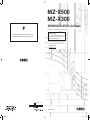 1
1
-
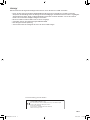 2
2
-
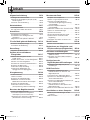 3
3
-
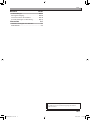 4
4
-
 5
5
-
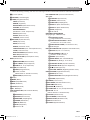 6
6
-
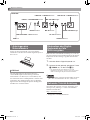 7
7
-
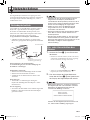 8
8
-
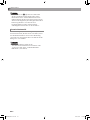 9
9
-
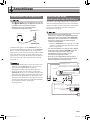 10
10
-
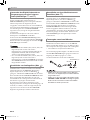 11
11
-
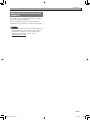 12
12
-
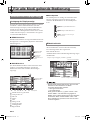 13
13
-
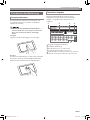 14
14
-
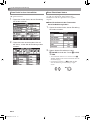 15
15
-
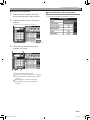 16
16
-
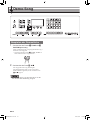 17
17
-
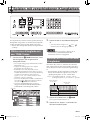 18
18
-
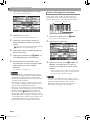 19
19
-
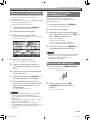 20
20
-
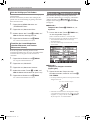 21
21
-
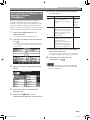 22
22
-
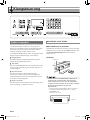 23
23
-
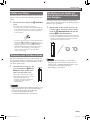 24
24
-
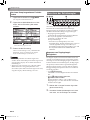 25
25
-
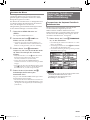 26
26
-
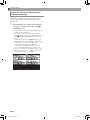 27
27
-
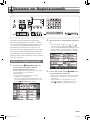 28
28
-
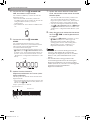 29
29
-
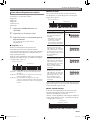 30
30
-
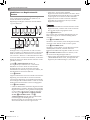 31
31
-
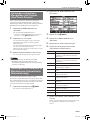 32
32
-
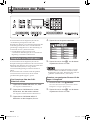 33
33
-
 34
34
-
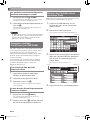 35
35
-
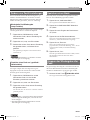 36
36
-
 37
37
-
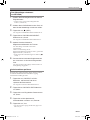 38
38
-
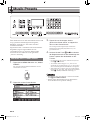 39
39
-
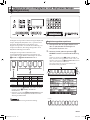 40
40
-
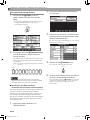 41
41
-
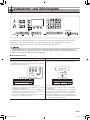 42
42
-
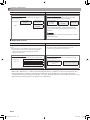 43
43
-
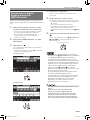 44
44
-
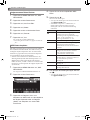 45
45
-
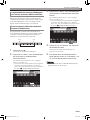 46
46
-
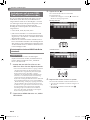 47
47
-
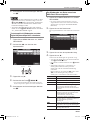 48
48
-
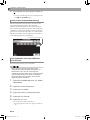 49
49
-
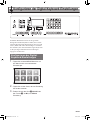 50
50
-
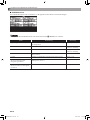 51
51
-
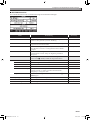 52
52
-
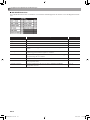 53
53
-
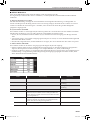 54
54
-
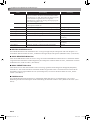 55
55
-
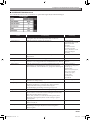 56
56
-
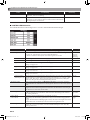 57
57
-
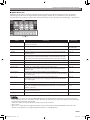 58
58
-
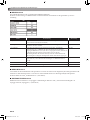 59
59
-
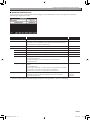 60
60
-
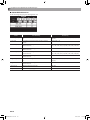 61
61
-
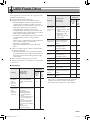 62
62
-
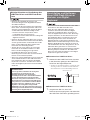 63
63
-
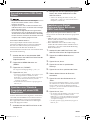 64
64
-
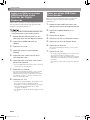 65
65
-
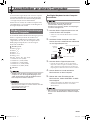 66
66
-
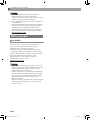 67
67
-
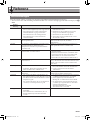 68
68
-
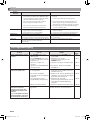 69
69
-
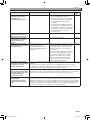 70
70
-
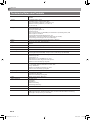 71
71
-
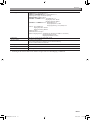 72
72
-
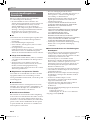 73
73
-
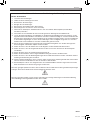 74
74
-
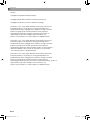 75
75
-
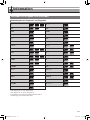 76
76
-
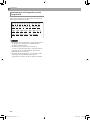 77
77
-
 78
78
-
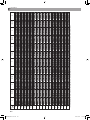 79
79
-
 80
80
-
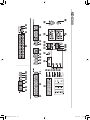 81
81
-
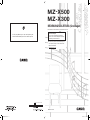 82
82
Casio MZ-X300 Bedienungsanleitung
- Kategorie
- Musikinstrumente
- Typ
- Bedienungsanleitung
- Dieses Handbuch eignet sich auch für
Verwandte Artikel
-
Casio CT-X700 Bedienungsanleitung
-
Casio CT-X700 Bedienungsanleitung
-
Casio PX-360 Bedienungsanleitung
-
Casio LK-266 Bedienungsanleitung
-
Casio CTK-2550 Bedienungsanleitung
-
Casio CTK-3500 Bedienungsanleitung
-
Casio MZ-2000 Bedienungsanleitung
-
Casio CTK-1550 Bedienungsanleitung
-
Casio LK-135 Bedienungsanleitung
-
Casio MZ-X500 (Ver. 1.31)